Nie działa wentylator i przycisk Power w Argon One Pi4 na LibreELEC (Raspberry Pi 4B)
Spis treści
Ostatnio wpadł mi w łapki minikomputer Raspberry Pi 4B (wersja z 2G RAM). Chciałem wykorzystać go w roli serwera multimediów na bazie Kodi/XBMC i podpiąć go pod TV. Jako, że procesory tych malinek czasem potrafią się mocniej rozgrzewać, to do całego zestawu wziąłem również aluminiową obudowę z wentylatorem Argon One Pi4. Po pobraniu najnowszego Raspberry Pi OS, zainstalowaniu go oraz dociągnięciu skryptu producenta obudowy, przyszła pora na poddanie tego RPI stres testowi, w którym temperatura CPU nie wzrosła w zasadzie powyżej 52°C. Niemniej jednak, ten Raspberry Pi ma realizować dwa zadania, tj. serwować filmy z domowej wideoteki oraz umożliwić oglądanie VoD/strimingu video, w tym też materiały na YouTube. Dlatego właśnie potrzebny jest Kodi/XBMC, który nie wymagałby większych nakładów pracy przy konfiguracji tej zabawki. Tak właśnie natrafiłem na projekt LibreELEC, który to dostarcza system operacyjny na bazie linux'a wraz z wbudowanym Kodi uruchamiającym się automatycznie bez zbędnej dodatkowej konfiguracji. Problem z tym LibreELEC jest natomiast taki, że standardowo nie da rady ani zaprogramować przycisku Power w obudowie Argon One Pi4, ani ustawić progów temperatury dla jej wentylatora. Niemniej jednak, istnieje sposób by to zrobić i właśnie temu zagadnieniu będzie poświęcony niniejszy wpis.
Oprogramowanie dla obudowy Argon One Pi4
W pudełku, w którym była obudowa Argon One Pi4, znajdowała się także niezbyt obszerna instrukcja z informacją na temat konfiguracji przycisku Power oraz wentylatora. Producent obudowy podaje także krótkie polecenie, które trzeba uruchomić w terminalu na Raspberry Pi 4B:
$ curl https://download.argon40.com/argon1.sh | bash
To rozwiązanie jak najbardziej zadziała na standardowym systemie maliny, tj. Raspberry Pi OS (kiedyś znany jako Raspbian). Niemniej jednak, w przypadku LibreELEC, jego obrazy są tak skonfigurowane, by domyślnie nie można było w systemie jako takim wprowadzać żadnych zmian (główny system plików jest na bazie SquashFS, tj. ten sam, który stosowany jest np. w systemach live z linux'ami). Takie podejście naturalnie poprawia bezpieczeństwo naszego domowego centrum multimediów ale niestety z racji, że system plików SquashFS jest tylko do odczytu, to powoduje on problemy z obudową Argon One Pi4.
W przypadku uruchomienia tego powyższego skryptu, zostaną nam zwrócone takie oto błędy:
LibreELEC:~ # curl https://download.argon40.com/argon1.sh | bash
bash: syntax error: unexpected "("
curl: (23) Failed writing body (538 != 1291)
Jak pogodzić Argon One Pi4 z LibreELEC
Szukając informacji na temat przerobienia obrazu LibreELEC, znalazłem przez przypadek rozwiązanie,
które jest w stanie zaradzić zaistniałemu problemowi z obudową Argon One Pi4. Chodzi generalnie o
zainstalowanie Raspberry Pi Tools oraz System Tools z poziomu Kodi. Te dwa zestawy narzędzi
możemy wgrać przechodząc kolejno do Dodatki (Addons) > Zainstaluj z repozytorium (Install from
Repository) > LibreELEC Add-ons > Programy (Program Addons), tak jak to zostało zobrazowane na
poniższych fotkach:
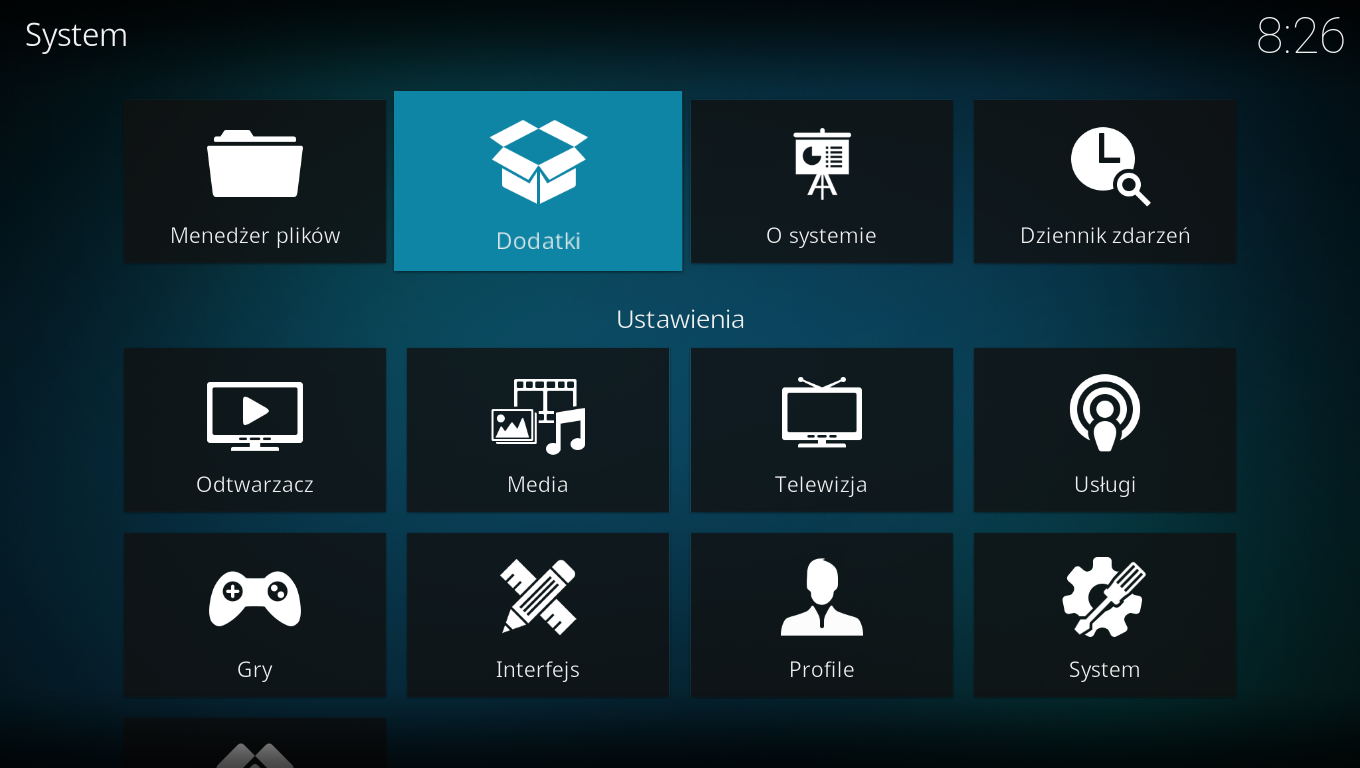
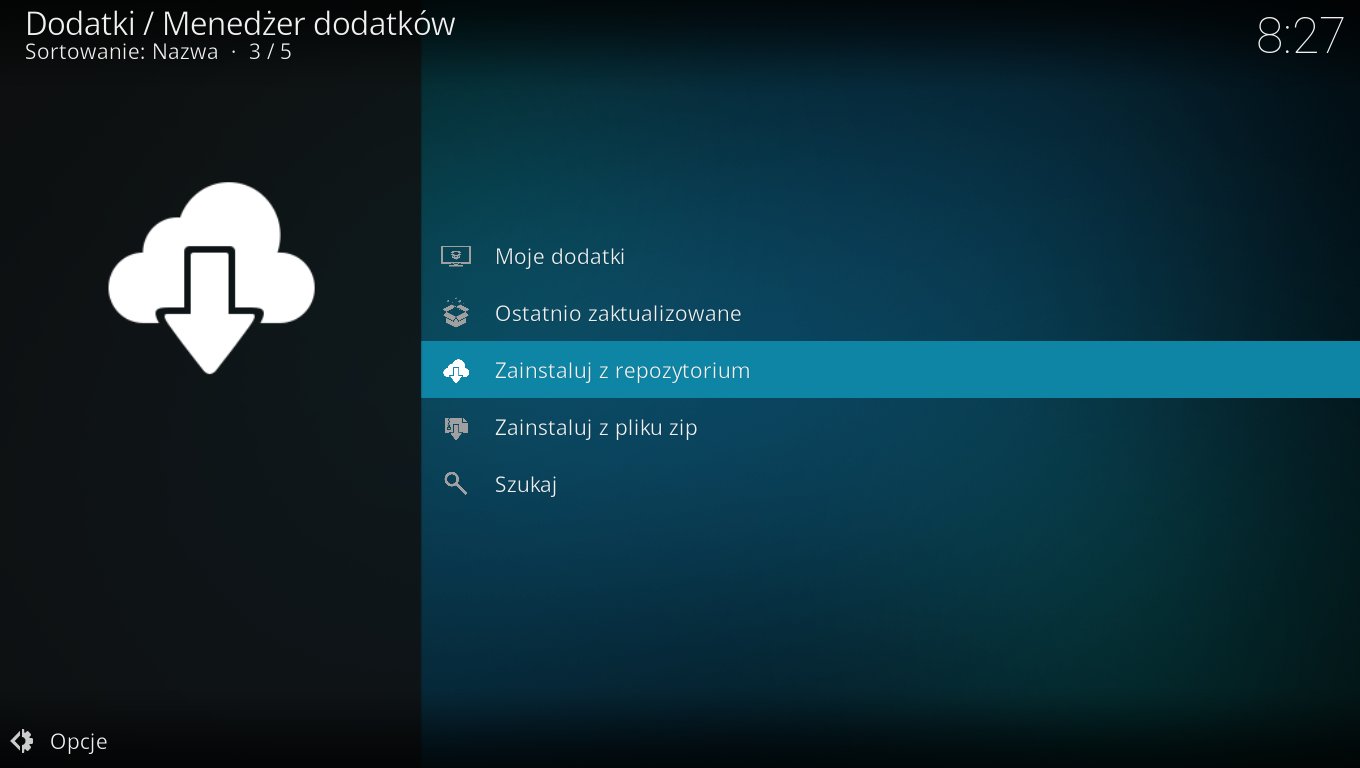
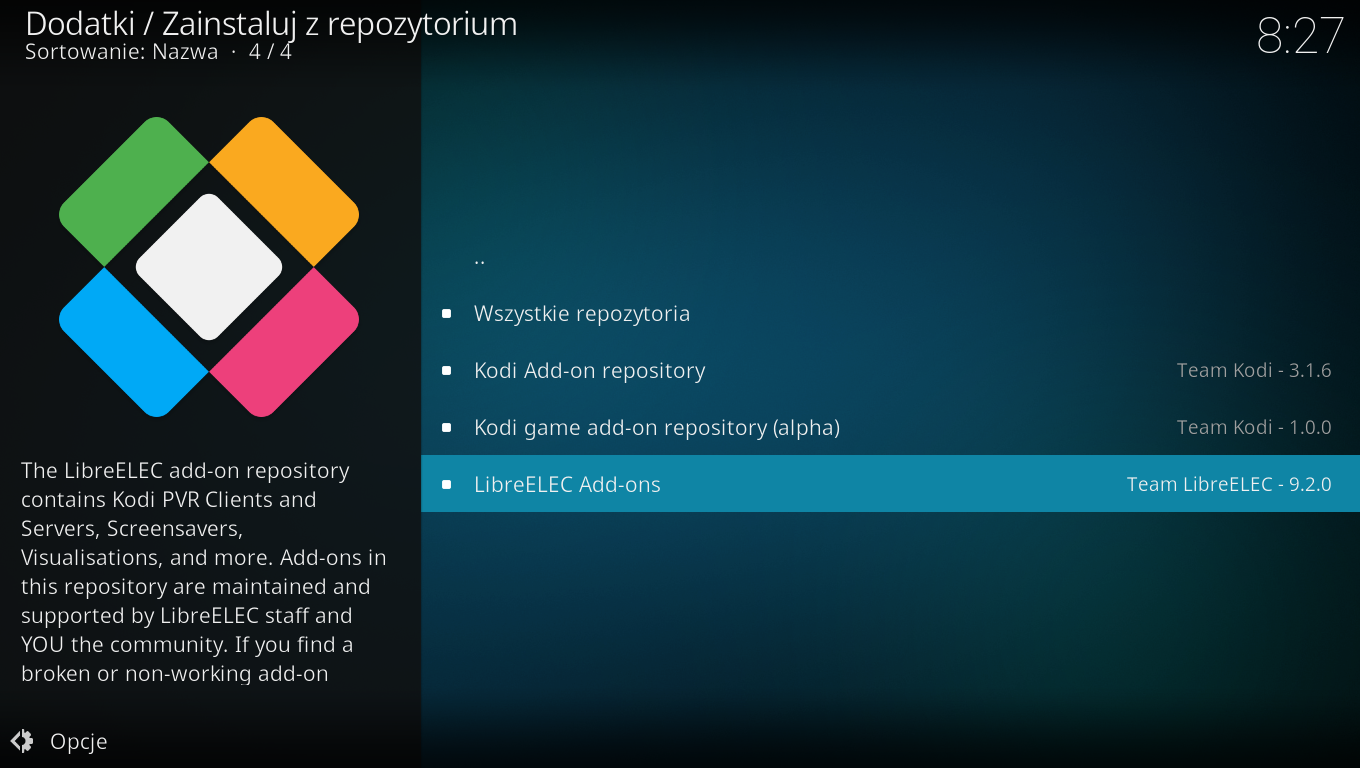
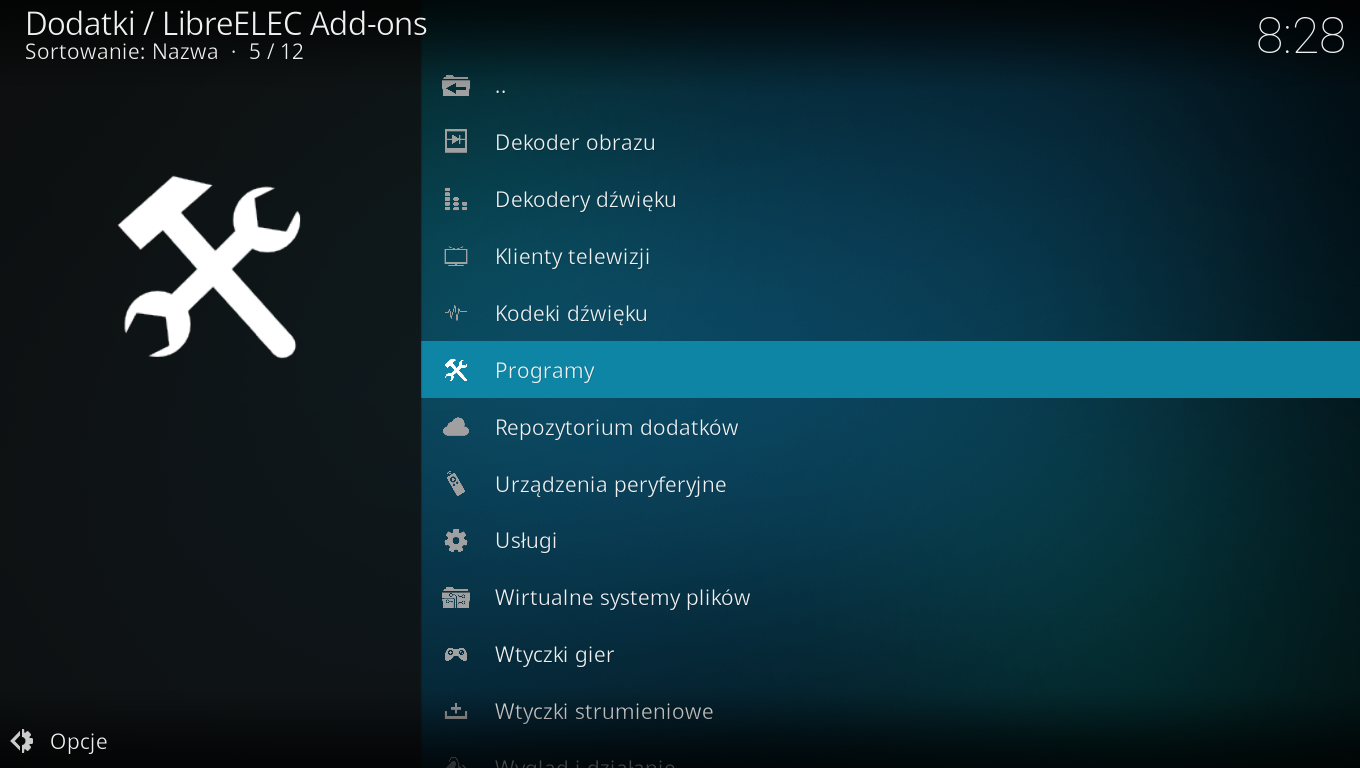
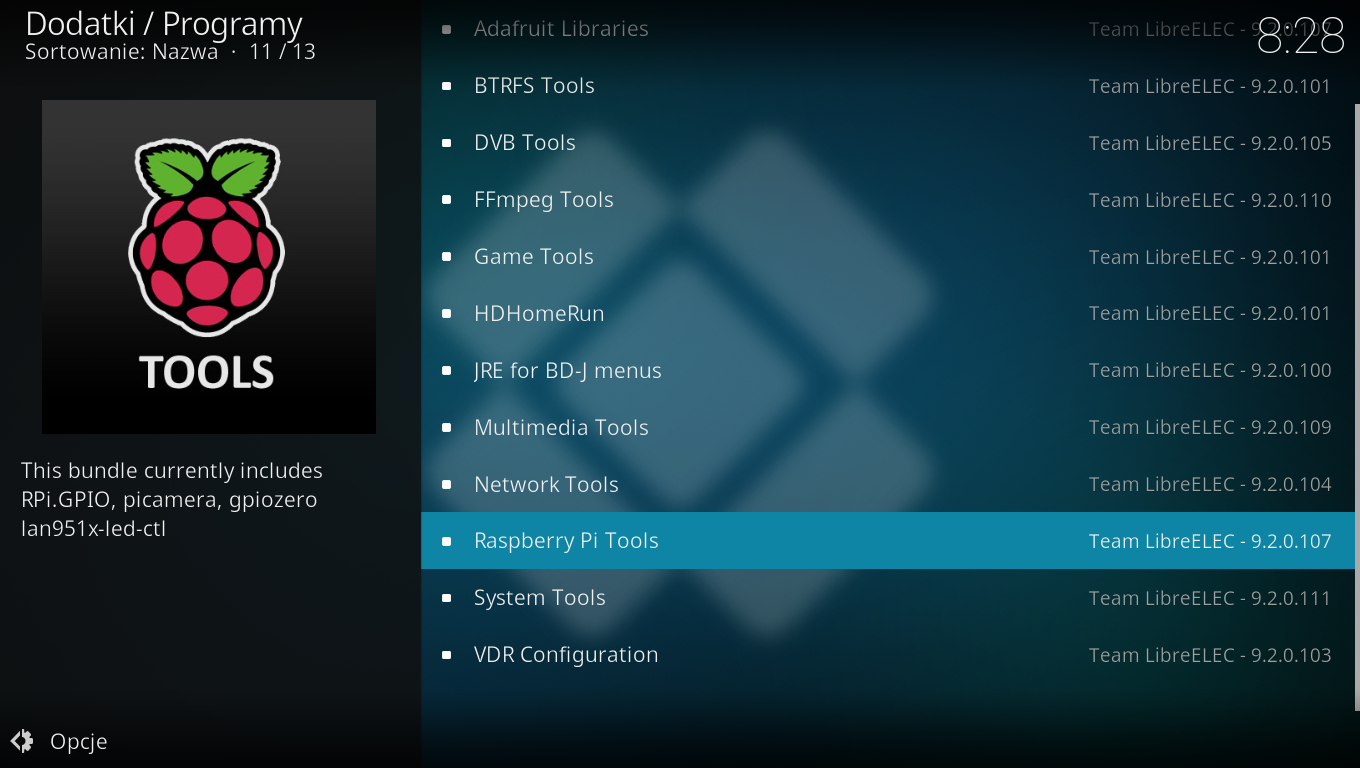
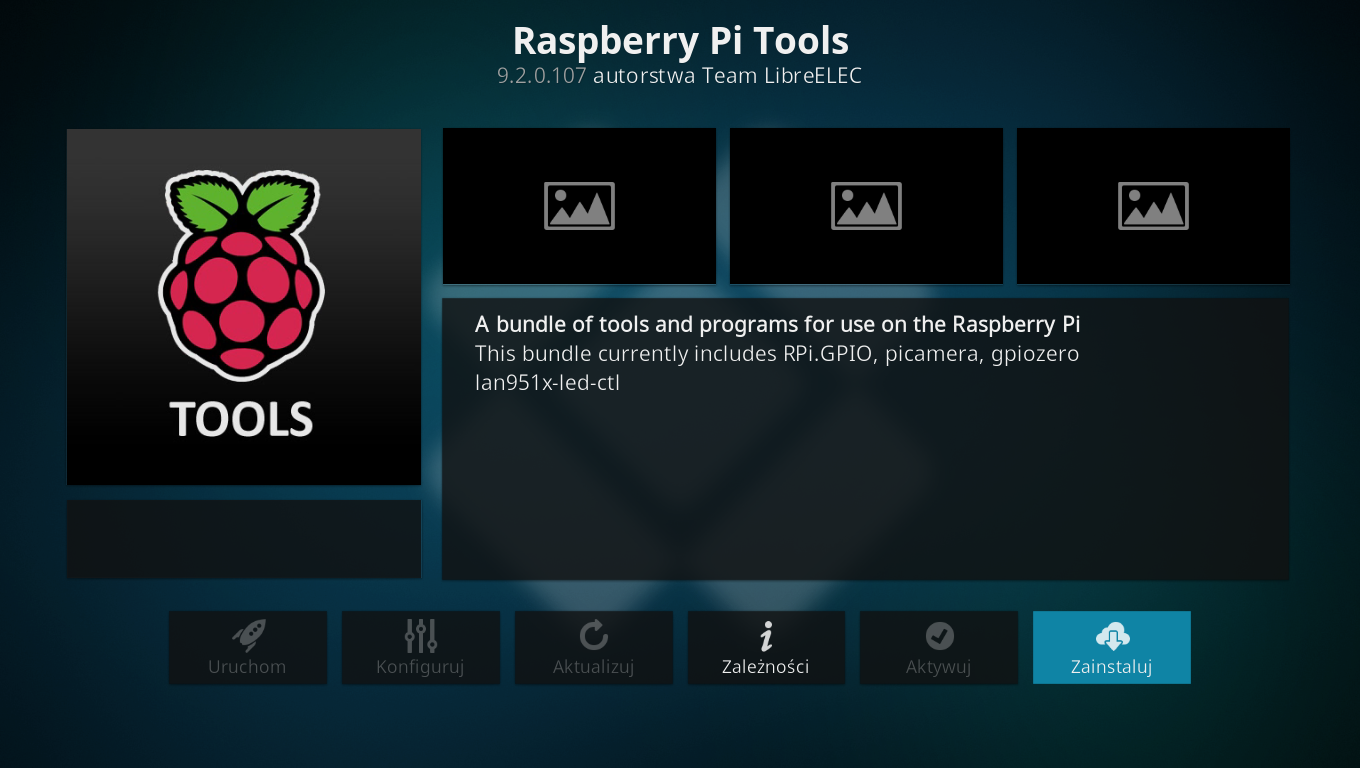
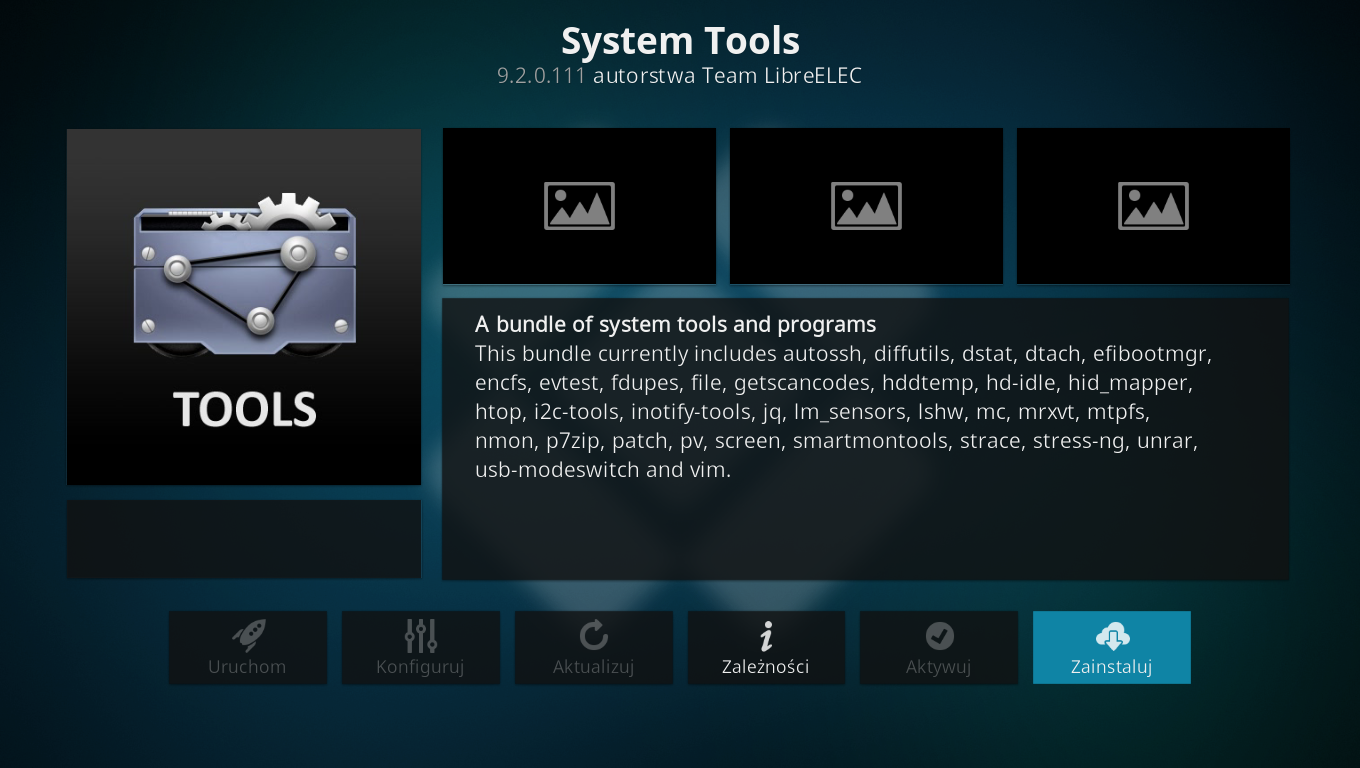
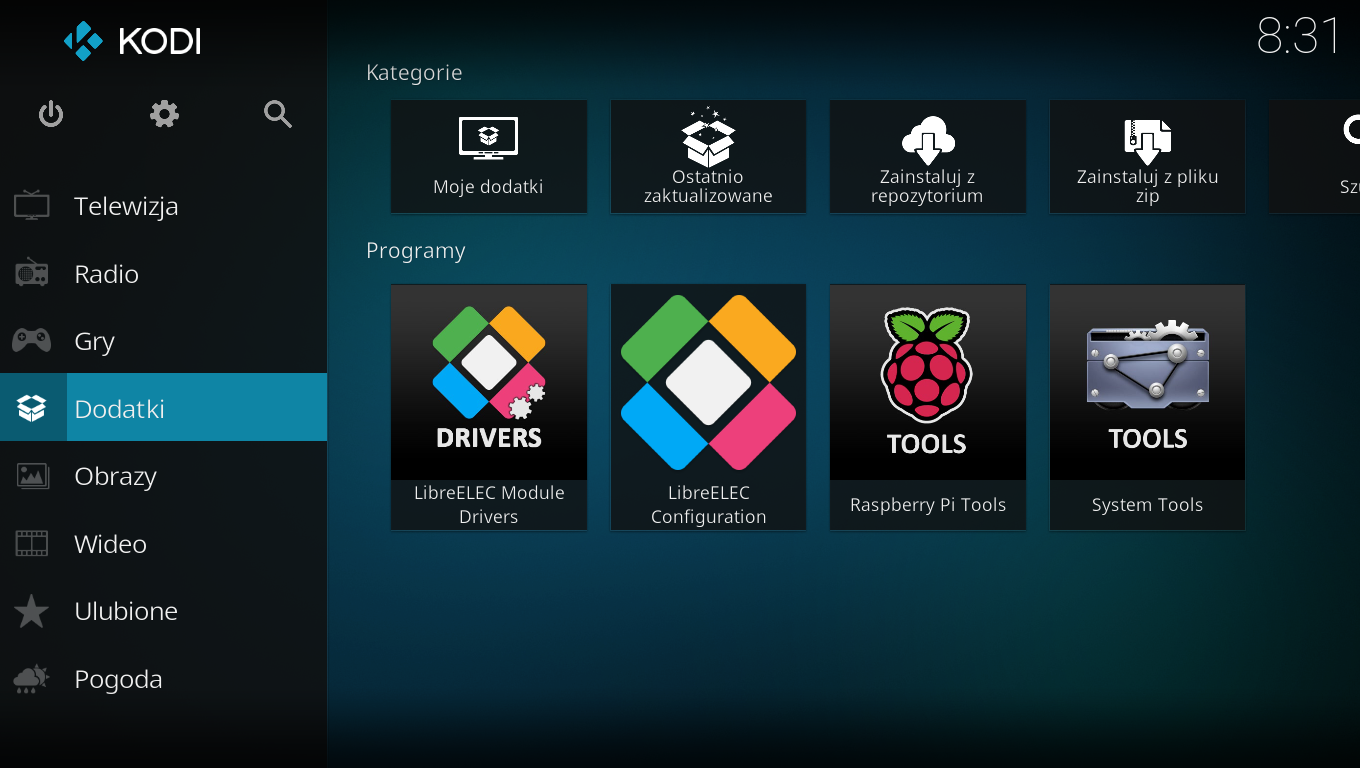
Następnie musimy pobrać nieco zmieniony skrypt producenta obudowy. W tym przypadku należy wpisać w terminalu na Raspberry Pi 4B to poniższe polecenie:
LibreELEC:~ # curl https://download.argon40.com/argonone-setup-libreelec.sh | bash
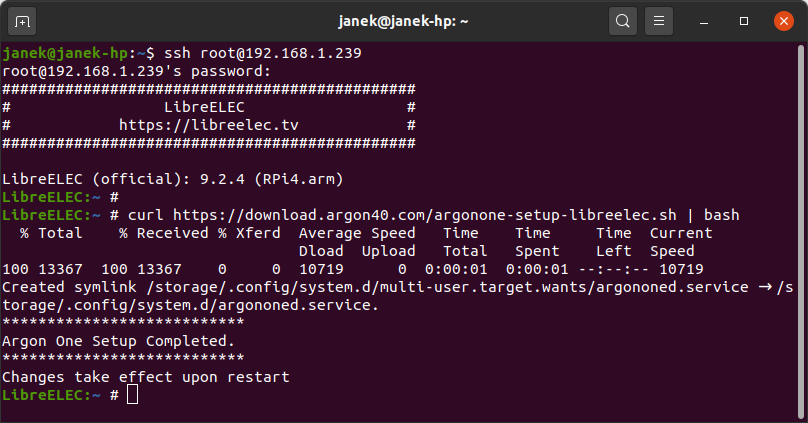
Uruchomienie skryptu argonone-setup-libreelec.sh powoduje utworzenie szeregu plików w katalogu
/storage/ . W ten sposób w tym folderze pojawi się skrypt argonone-config , przy pomocy którego
możemy skonfigurować zachowanie wentylatora obudowy Argon One Pi4. W /storage/ zostanie także
umieszczony inny skrypt, tj. argonone-uninstall , dzięki któremu to możemy odinstalować wszystkie
wgrane pliki i prawie przywrócić stan systemu LibreELEC do tego sprzed wprowadzania w nim zmian (by
to zrobić w pełni, potrzebna będzie manualna interwencja). Dalej, do katalogu /storage/.config/
powędrują dwa skrypty python'a, tj. argononed-poweroff.py odpowiedzialny za poprawne zamknięcie
systemu oraz argononed.py , którego zadaniem będzie monitorowanie przycisku Power oraz ogarnianie
pracy wentylatora. By te dwa ostatnie zadania mogły być realizowane, do katalogu
/storage/.config/system.d/ zostanie wgrana usługa dla systemd w postaci pliku
argononed.service . Domyślnie też zostanie utworzone dowiązanie w
/storage/.config/system.d/multi-user.target.wants/argononed.service , przez co ta usługa będzie
podnoszona na starcie naszego Raspberry Pi 4B. Do katalogu /storage/.config/ zostanie także
wgrany skrypt shutdown.sh , który będzie wywoływany przy zamykaniu/restartowaniu systemu. Jego
zadaniem jest właściwie przekierowanie obsługi tego procesu do skryptu argononed-poweroff.py . Z
kolei by wentylator działał tak jak tego od niego oczekujemy, tj. zmieniał prędkość swoich obrotów
wraz ze zmianą temperatury CPU, potrzebny nam jest jeszcze plik konfiguracyjny argononed.conf ,
który siedzi w katalogu /storage/ .
Reasumując, pobrany skrypt producenta obudowy Argon One Pi4 argonone-setup-libreelec.sh
wygeneruje na Raspberry Pi 4B te poniższe pliki:
/storage/argonone-config
/storage/argonone-uninstall
/storage/argononed.conf
/storage/.config/argononed-poweroff.py
/storage/.config/argononed.py
/storage/.config/system.d/argononed.service
/storage/.config/system.d/multi-user.target.wants/argononed.service
/storage/.config/shutdown.sh
Parametry dtparam=i2c=on oraz enable_uart=1 w /flash/config.txt
Poza tymi plikami, skrypt argonone-setup-libreelec.sh wprowadza zmiany na partycji /flash/ ,
która jest zamontowana standardowo w trybie tylko do odczytu. Zmiany te dotyczą pliku
config.txt, który to w zasadzie robi za BIOS w komputerach Raspberry Pi.
Te dwie poniższe linijki będą dodane na końcu pliku config.txt :
[all]
...
dtparam=i2c=on
enable_uart=1
Linijka z dtparam= ma za zadanie zmienić nieco konfigurację Raspberry Pi 4B i włączyć w nim
obsługę szyny I2C, tak by nasza malina była w stanie komunikować się z obudową Argon One Pi4:
LibreELEC:~ # i2cdetect -l
i2c-1 i2c bcm2835 I2C adapter I2C adapter
LibreELEC:~ # i2cdetect -y 1
0 1 2 3 4 5 6 7 8 9 a b c d e f
00: -- -- -- -- -- -- -- -- -- -- -- -- --
10: -- -- -- -- -- -- -- -- -- -- 1a -- -- -- -- --
20: -- -- -- -- -- -- -- -- -- -- -- -- -- -- -- --
30: -- -- -- -- -- -- -- -- -- -- -- -- -- -- -- --
40: -- -- -- -- -- -- -- -- -- -- -- -- -- -- -- --
50: -- -- -- -- -- -- -- -- -- -- -- -- -- -- -- --
60: -- -- -- -- -- -- -- -- -- -- -- -- -- -- -- --
70: -- -- -- -- -- -- -- --
Bez i2c=on , polecenie i2cdetect -l nic nie zwróci, a skrypt /storage/.config/argononed.py
się wykrzaczy i zakończy poniższym błędem:
LibreELEC:~ # /storage/.config/argononed.py
Traceback (most recent call last):
File "/storage/.config/argononed.py", line 12, in <module>
bus = smbus.SMBus(1)
IOError: [Errno 2] No such file or directory
Zatem bez i2c=on nie zadziała nam ani wentylator, ani przycisk Power w obudowie Argon One Pi4.
Parametr enable_uart zdaje się być zbędny jeśli chodzi o samą konfigurację wentylatora i
przycisku Power w obudowie Argon One Pi4. Niemniej jednak enable_uart=1 aktywuje konsolę
szeregową UART (Universal Asynchronous Receiver-Transmitter). Powinno się zatem pojawić
urządzenie /dev/ttyS0 albo /dev/ttyAMA0 w zależności od tego, którą wersję Raspberry Pi
posiadamy. Przynajmniej tak piszą w dokumentacji. W przypadku mojego Raspberry Pi 4B, pojawiły się
oba te urządzenia.
Te dwie linijki z pliku /flash/config.txt przy ewentualnym odinstalowaniu oprogramowania
dostarczonego za sprawą skryptu argonone-setup-libreelec.sh nie są usuwane. Jeśli chcielibyśmy je
usunąć, to ręcznie musimy edytować plik /flash/config.txt uprzednio montując partycję /flash/ w
trybie do zapisu:
LibreELEC:~ # mount -o remount,rw /flash
Po skończonej edycji, montujemy tę partycję ponownie w tryb do odczytu:
LibreELEC:~ # mount -o remount,ro /flash
Wszelkie zmiany dokonane w obrębie partycji /flash/ będą aplikowane dopiero po ponownym
uruchomieniu systemu.
Problemy z uruchamianiem usługi na LibreELEC 10
Parę dni temu została wypuszczona nowa stabilna wersja LibreELEC, tj. v10 Matrix. Szereg
rzeczy w tej nowszej wersji zostało zmienionych, przez co skrypt do obsługi obudowy Argon One Pi4
przestał działać. Można ten problem poprawić w bardzo prosty sposób. Najpierw edytujemy plik
/flash/config.txt i dostosowujemy jego zawartość, tak by uwzględniała te dwie poniższe linijki:
dtparam=i2c_vc=on
dtparam=i2c_arm=on
Następnie edytujemy plik usługi systemd, tj. /storage/.config/system.d/argononed.service i
zmieniamy w nim linijkę z StartExec :
[Unit]
Description=Argon One Fan and Button Service
After=multi-user.target
[Service]
Type=simple
Restart=always
RemainAfterExit=true
#ExecStart=/usr/bin/python /storage/.config/argononed.py
ExecStart=/bin/sh -c ". /etc/profile; exec /usr/bin/python /storage/.config/argononed.py"
[Install]
WantedBy=multi-user.target
Konfiguracja pracy wentylatora Argon One Pi4
Po zrestartowaniu Raspberry Pi 4B, przycisk Power powinien zacząć działać w sposób opisany w instrukcji obsługi obudowy. Zatem, gdy Raspberry Pi 4B jest wyłączony, to krótkie przyciśnięcie przycisku Power włączy to urządzenie. Podczas pracy maliny, można ją zresetować przyciskając przycisk Power dwa razy w krótkim odstępie czasu. Jeśli zaś przycisk Power zostanie wciśnięty i przytrzymany od 3-5 sekund, to zostanie zainicjowana procedura wyłączenia systemu LibreELEC oraz odcięcia zasilania od Raspberry Pi 4B. A jak ten przycisk przytrzymamy powyżej 5 sekund, to ten nasz mały komputer zostanie siłowo wyłączony, co może uszkodzić systemy plików wszystkich dysków/partycji, które mają je zamontowane w trybie do zapisu. Także lepiej nie trzymać tego przycisku zbyt długo.
Jeśli zaś chodzi o pracę wentylatora obudowy Argon One Pi4, to przy domyślnej konfiguracji
dostarczonej przez skrypt argonone-setup-libreelec.sh , ten wiatrak będzie w zasadzie wyłączony
do momentu, aż temperatura procesora przekroczy 55°C. W takim przypadku, system ustawi moc
wentylatora na 10%. Jeśli temperatura CPU sięgnie 60°C, to ta moc zostanie zwiększona do 55%.
Gdyby zdarzyło się tak, że temperatura procesora przekroczy 65°C, to wentylator będzie działał
na pełnych obrotach i będzie przy tym dość głośny.
W przypadku, gdy te domyślne progi przełączania wentylatora nam nie odpowiadają i uważamy, że
temperatura CPU 55+°C to za dużo, to zawsze możemy zmienić konfigurację pracy wiatraka w
obudowie Argon One Pi4. Trzeba jednak mieć na uwadze, że może i zbyt wysoka temperatura jest w
stanie uszkodzić CPU ale wbudowane w Raspberry Pi 4B zabezpieczenia przed przegrzaniem się
procesora (CPU/GPU throttling) zaczynają się aktywować dopiero po przekroczeniu 80°C. W ten sposób,
CPU będzie działał ze 100% mocy do momentu osiągnięcia tych 80°C. Po ich przekroczeniu
zostanie załączony CPU throttling, który obniży taktowanie procesora z 1,5 GHz do 1 GHz. Jeśli
temperatura w dalszym ciągu będzie rosła, to po przekroczeniu 85°C aktywowany zostanie GPU
throttling. Zatem 55°C wydaje się być w miarę optymalnym rozwiązaniem, by ten wentylator
powoli zaczął się rozkręcać. Tak czy inaczej, progi pracy wiatraka można zmienić przez dostosowanie
wartości w pliku /storage/argononed.conf , przykładowo:
55=10
60=55
65=100
Przed znakiem równości mamy temperatury CPU (w °C), przy których praca wentylatora będzie ulegać zmianie, zaś po znaku równości jest wartość mocy wentylatora wyrażona w procentach. Wentylator można regulować z dokładnością do 1%. Tych linijek, co są wyżej, może być więcej niż 3, co zezwala na bardziej dokładne sprofilowanie wiatraka obudowy.
Aktualną temperaturę procesora Raspberry Pi 4B można podejrzeć w pliku
/sys/class/thermal/thermal_zone0/temp :
# cat /sys/class/thermal/thermal_zone0/temp
38459
By otrzymać wynik w °C, trzeba tę powyższą wartość podzielić przez 1000. W ten sposób otrzymujemy ~38,5°C . Zawsze też możemy skorzystać z vcgencmd:
LibreELEC:~ # vcgencmd measure_temp
temp=38.0'C
Temperaturę CPU naszej maliny możemy także sprawdzić w Kodi:

Podsumowanie
Raspberry Pi 4B potrafi się bardzo szybko rozgrzać do tych granicznych temperatur przy mocniejszym obciążeniu CPU/GPU w przypadku, gdy nie stosujemy żadnego chłodzenia, nawet tego pasywnego w postaci doczepionych do układów radiatorów. Może i ta obudowa Argon One Pi4 dla Raspberry Pi 4B do najtańszych nie należy ale dość przyzwoicie jest w stanie schłodzić rozgrzaną malinę i nie dopuścić by CPU/GPU throttling zdławił jej procesor, czego efektem była by dość spora utrata mocy (ok ~30%). Niemniej jednak, przeciętne materiały video z domowej kolekcji filmów puszczanych za sprawą LibreELEC/Kodi raczej nie powinny aż tak mocno utylizować zasobów tej maszyny. Dlatego też jeśli nie mamy zamiaru się bawić w OC, to lepszym wyjściem będzie poszukanie tańszej obudowy, a nadwyżkę hajsu przeznaczyć na więcej pamięci operacyjnej RAM w Raspberry Pi 4B.
